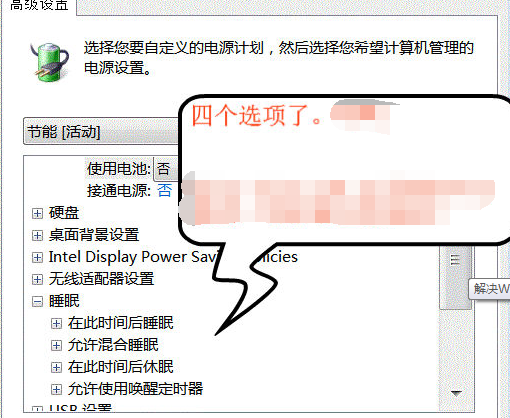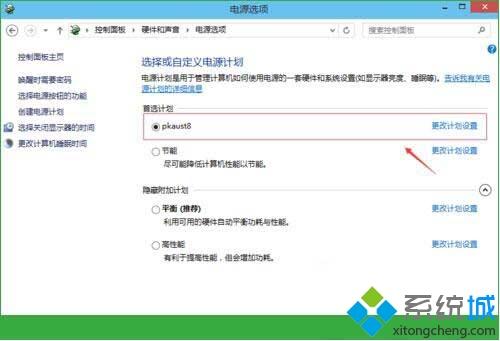我的win10系统的电脑不管你锁屏时间设置为多少,两分钟自动就会进入休眠,一遍一遍的解锁真的很麻烦,费时费力。在网上查了好久,终于找到了解决方法,问题的根源是在Windows电源选项的一个隐藏设置项“无人参与系统睡眠超时”上。
之所以说它是隐藏设置项,是因为需要修改注册表才能使该设置项显示出来。方法如下:
首先,在桌面上按下Windows+R键,打开运行菜单命令,在运行菜单命令中输入“regedit”命令,按下回车之后打开注册表编辑器。定位至:
HKEY_LOCAL_MACHINE\SYSTEM\CurrentControlSet\Control\Power\PowerSettings\238C9FA8-0AAD-41ED-83F4-97BE242C8F20\7bc4a2f9-d8fc-4469-b07b-33eb785aaca0


在右侧窗格找到名为 Attributes 的 DWORD 值,双击该值打开编辑窗口。
把数值数据由默认值 1 修改为 2 ,确定。

然后还进入“Windows设置 - 系统 - 电源和睡眠”,点击“相关设置”下的“其他电源设置”,这时会打开“控制面板\硬件和声音\电源选项”。如图:
点击当前电源计划右侧的“更改计划设置”,会跳转到“电源选项”界面。如图:

点击“更改高级电源设置”即可打开“电源选项 - 高级设置”窗口。如图:

点击 + 号展开“睡眠”,即可看到“无人参与系统睡眠超时”设置项,默认正是 2 分钟,由此可见,问题的根源就是在这里。
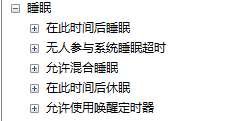
把它修改为一个较大的数值,起码不小于你在“Windows设置 - 系统 - 电源和睡眠”设置的睡眠超时时间即可。